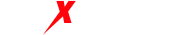本文将详细介绍使用安卓手机静态IP设置参数来解决Wi-Fi连接问题的有效策略。我们将从多个方面阐述相关知识点,包括识别和排除Wi-Fi连接问题的步骤、使用静态IP地址解决连接问题的方法,以及优化Wi-Fi连接的其他策略。通过掌握这些有效策略,您可以提高安卓手机的Wi-Fi连接稳定性和性能,解决常见的连接问题。

1. 识别和排除Wi-Fi连接问题的步骤
1.1 检查Wi-Fi信号和距离
首先,检查Wi-Fi信号强度和距离。确保设备与Wi-Fi路由器之间的距离合适,避免障碍物干扰信号。
1.2 检查Wi-Fi设置和密码
确认Wi-Fi设置正确,并确保输入的Wi-Fi密码准确无误。有时,连接问题可能是由于密码错误导致的。
1.3 重启设备和路由器
尝试重启安卓手机和Wi-Fi路由器。这可以清除临时问题和缓存,恢复连接并解决一些常见的连接问题。
1.4 检查其他设备和网络干扰
排除其他设备和网络干扰的可能性。附近的电子设备、微波炉或其他无线设备可能会干扰Wi-Fi信号,影响连接质量。
2. 使用静态IP地址解决连接问题的方法
2.1 静态IP地址的作用
静态IP地址可以提供更稳定和可靠的连接,特别适用于解决一些与动态IP地址相关的连接问题。
2.2 设置静态IP地址
在安卓手机的网络设置中,选择当前连接的Wi-Fi网络,进入高级设置。将IP设置参数更改为静态或手动模式,并输入正确的静态IP地址、子网掩码、网关和DNS服务器地址。
2.3 保存设置并测试连接
保存静态IP设置后,重新连接到Wi-Fi网络并测试连接。确保连接正常,无断线或延迟的问题。
3. 优化Wi-Fi连接的其他策略
3.1 更新路由器固件和驱动程序
确保您的Wi-Fi路由器使用最新的固件版本。更新固件可以修复漏洞、增加新功能并提高性能。
3.2 调整Wi-Fi信道
如果周围存在其他Wi-Fi网络干扰,尝试更改Wi-Fi信道。选择较少拥挤的信道可以提高连接质量和速度。
3.3 使用Wi-Fi信号增强器或中继器
如果您的安卓手机与Wi-Fi路由器之间的距离较远,或者在某些区域的信号强度较弱,可以考虑使用Wi-Fi信号增强器或中继器。这些设备可以增强Wi-Fi信号的覆盖范围,提高连接质量和稳定性。
3.4 管理连接优先级
在安卓手机的网络设置中,您可以管理连接的优先级。通过设置首选的Wi-Fi网络连接,您可以确保设备优先连接到最强的信号和最稳定的网络。
3.5 避免网络干扰
附近的其他电子设备、无线电话或微波炉等可能会干扰Wi-Fi信号。尽量将Wi-Fi路由器远离这些干扰源,以减少干扰并提高连接质量。
4. 注意事项和建议
4.1 避免IP地址冲突
当设置静态IP地址时,确保为安卓手机分配的静态IP地址不会与其他设备冲突。每个设备应具有唯一的IP地址。
4.2 定期更新设备和应用程序
定期更新您的安卓手机的操作系统、应用程序和Wi-Fi驱动程序,以获取最新的功能和修复已知的连接问题。
4.3 寻求专业支持
如果您遇到复杂的Wi-Fi连接问题,或者上述策略无法解决问题,建议咨询专业的网络技术支持或联系网络服务提供商寻求进一步的帮助。
总结
通过使用安卓手机静态IP设置参数并采取有效的策略,可以解决Wi-Fi连接问题,提高连接的稳定性和性能。在识别和排除连接问题时,检查Wi-Fi信号强度、设置正确的Wi-Fi密码、重启设备和路由器,并排除其他设备和网络干扰。对于连接问题,使用静态IP地址可以提供更稳定和可靠的连接。同时,优化Wi-Fi连接的其他策略如更新路由器固件、调整信道、使用信号增强器、管理连接优先级和避免干扰,都可以进一步提升连接质量。遵循注意事项和建议,您可以充分利用Wi-Fi连接并解决常见的连接问题,获得更好的无线网络体验。